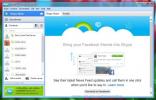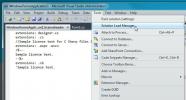Cómo encontrar qué aplicación o proceso está utilizando un USB en Windows
Solo lleva unos segundos extraer de forma segura una unidad USB o un disco duro externo. En Windows, puede expulsar una unidad USB de la bandeja del sistema o del Explorador de archivos. En el Explorador de archivos, seleccione una unidad USB y vaya a la pestaña "Administrar". Haga clic en el botón "Expulsar" para quitar una unidad de forma segura. Desde la bandeja del sistema, haga clic derecho en el icono del dispositivo USB y seleccione la opción Expulsar para la unidad que desea eliminar. Si todo va bien, Windows le dirá que es seguro quitar una unidad USB en cuestión de segundos. Hay excepciones a esto, por supuesto. A veces, Windows le dice que no es seguro quitar una unidad USB porque está en uso por una aplicación o un proceso. La solicitud de mensaje no le indica qué aplicación o proceso está utilizando un USB. A continuación, le mostramos cómo puede ver qué impide que Windows expulse de forma segura una unidad USB.
Hay aplicaciones disponibles que pueden detectar qué aplicación o proceso está utilizando un USB, pero Windows tiene una herramienta integrada que puede hacer esto. Se llama Visor de eventos.
Event Viewer es una aplicación que registra todas las actividades, tanto del usuario como del sistema, a medida que ocurren. Esta aplicación no es algo a lo que el usuario promedio de Windows accederá, pero para los administradores del sistema, es muy útil. Esto es lo que usará para verificar qué aplicación o proceso está usando un USB.
Visor de eventos abierto. No necesita derechos administrativos para acceder a esta aplicación. En la columna izquierda, expanda Registros de Windows y seleccione "Sistema" debajo. En la columna derecha, seleccione "Filtrar registro actual ...".

El filtro le permite limitar qué eventos del sistema se enumeran en el panel Visor de eventos. El USB que no se expulsa es un evento del sistema y es por eso que buscamos en Registros de Windows> Sistema. Para encontrar el evento de expulsión fallido para el USB, necesitamos aplicar un filtro.
En la ventana Filtrar registro actual, haga clic dentro del campo "Todos los ID de eventos". Reemplace el valor predeterminado con el número 225 y haga clic en Aceptar.
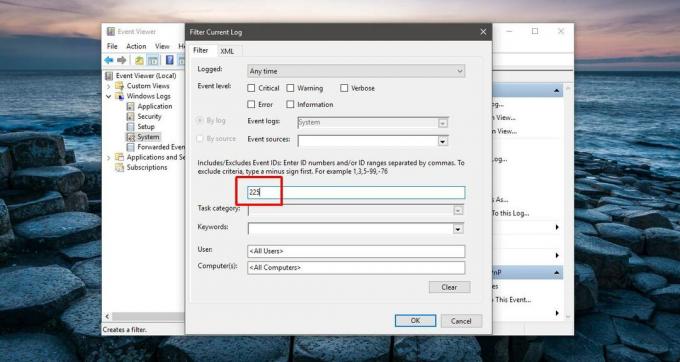
Un evento de expulsión USB fallido tiene el ID de evento 225. Esto filtrará todos los eventos y mostrará solo aquellos relacionados con una falla en la expulsión del USB. Haga doble clic en el evento más reciente para ver sus detalles.
Los detalles del evento muestran qué aplicación o proceso fue el que evitó la expulsión del USB. Mire en la pestaña "General" y el evento describirá lo que evitó que se detuviera el USB. No va a resaltar la aplicación o el proceso exactos para usted.
La siguiente captura de pantalla muestra una aplicación ‘Video. UI.exe "evitó que se detuviera una unidad USB. Vídeo. UI.exe es la aplicación predeterminada de Películas y TV en Windows 10.
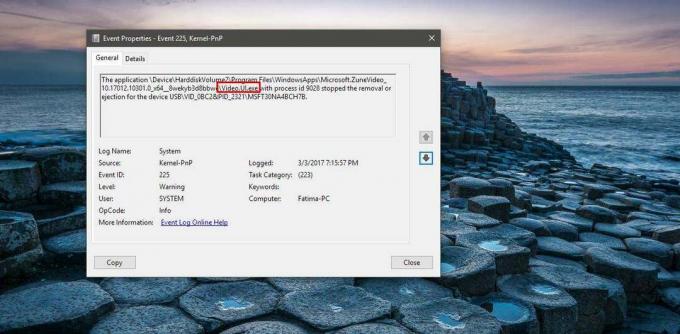
Si una aplicación impide que su USB se detenga, asegúrese de haber cerrado todas las instancias. Si es un proceso que impide que un USB se detenga, las cosas son un poco más complicadas. Nunca es una buena idea forzar el cierre de un proceso a menos que sepa con certeza lo que hace. Proceda con precaución. Si no está seguro de salir de un proceso, considere poner su sistema en suspensión o reiniciarlo y luego quitar la unidad.
Esto funciona en Windows 7, 8 / 8.1 y 10.
Buscar
Mensajes Recientes
Repare el uso de memoria alta de Skype en Windows 8
Cuando hablamos de VoIP (Voice-over Internet Protocol), la palabra ...
Dibuja diagramas de laboratorio gratis con Chemix
Chemix es una herramienta flash portátil gratuita que permite al us...
Asigne prioridades de carga a proyectos en solución en Visual Studio 2010
El tiempo reducido de carga de la solución es una de las muchas mej...